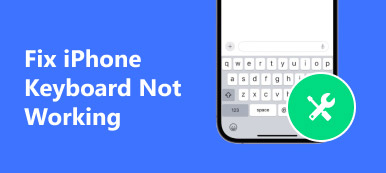「この苛立たしい画面感度の遅延を修正するための提案と iPhoneのゴーストタッチ?」 ゴースト タッチとは、iPhone の画面が勝手に動いてボタンをタップすることです。 画面は、アプリを開く、音楽を再生するなどのタッチに反応しますが、何もしません。 ひどいですね。 場合によっては、iPhone を Apple Store に持ち込む必要があります。 ただし、助けを求める前に、以下の簡単な修正を試すことができます。

- パート1:iPhoneのゴーストタッチの原因
- パート2:iPhoneでGhost Touchを修正する方法
- パート 3: データを失うことなく iPhone で Ghost Touch を修正する方法
- パート 4: iPhone の Ghost Touch に関するよくある質問
パート1:iPhoneのゴーストタッチの原因
調査によると、ゴーストタッチ問題はiPhone Xユーザーだけでなく、iPhone 8/7/6などの旧モデルや、iPhone 17/16/15/14/13/12/11などの新モデルにも影響を及ぼしています。iPhoneでゴーストタッチが発生する主な原因は以下のとおりです。
1. ハードウェアの問題。
2. iOS 17/18/26 アップデートなどのソフトウェアの問題。
3. タッチスクリーンの故障。
4. デジタル化された製造の欠陥。
パート2:iPhoneでGhost Touchを修正する方法
修正1:タッチスクリーンをきれいにする

iPhone のゴーストタッチを止めるには、まず画面をきれいにする必要があります。 ばかげたステップのように思えますが、うまくいきます。 柔らかい布で画面を優しく拭いてください。 アルコールやその他の洗浄剤は使用しないでください。
解決策 2: スクリーン プロテクターと iPhone ケースを取り外す

スクリーンプロテクターと電話ケースを使用してハンドセットを保護する人もいますが、それは iPhone のゴーストタッチを引き起こす可能性があります。 したがって、スクリーンプロテクターを外して電話ケースを取り外すことをお勧めします。
修正 3: アクセシビリティ設定を確認する
iPhoneでAssistive Touch、Touch Accommodation、または同様の機能を有効にすると、iPhoneでもゴーストタッチが発生する可能性があります. 以下の手順で設定を確認できます。
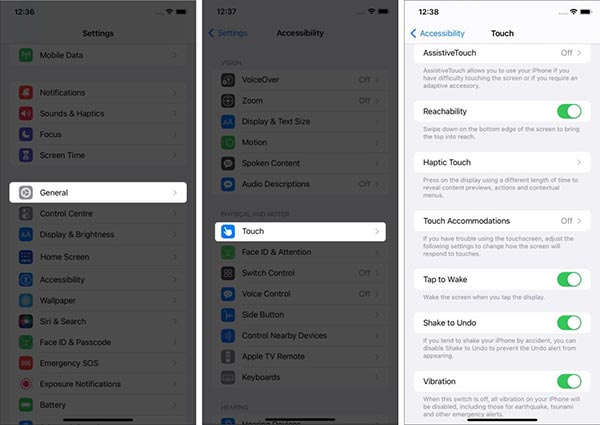
ステップ1設定アプリを開き、 ユーザー補助、選択して .
ステップ2必ずオフに切り替えてください Assistive Touch, タッチアコモデーション, バックタップ, ハプティックタッチ.
修正 4: iPhone の強制再起動
iPhoneでゴーストタッチを取り除く別の解決策は、 強制再起動. これにより、iPhone が特定のモードで動かなくなったり、タッチ スクリーンが応答しなくなったり、異常に動作したりするなど、多くのソフトウェアの問題を解決できます。
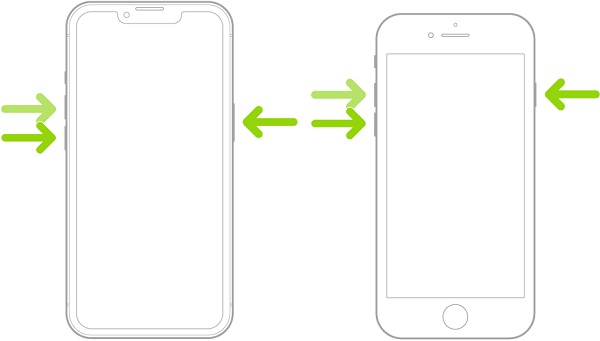
iPhone 8 以降の場合:
を押してすぐに ボリュームを上げます ボタンで同じ操作を行います ダウン量 ボタンを押し続ける Appleロゴが表示されるまでボタンを押します。
iPhone上7 / 7プラス:
を押し続けます ダウン量 および 出力 Apple ロゴが表示されるまでボタンを同時に押します。
iPhone 6 以前の場合:
両方を長押しする 出力 および ホーム Apple ロゴが表示されるまで、ボタンを同時に押します。
修正 5: ソフトウェアを更新する
古いソフトウェアは、さまざまな問題を引き起こす可能性があります。 Apple は、各アップデートでバグを修正し、新しい機能を追加します。 したがって、iPhone でゴースト タッチが発生した場合は、ソフトウェアを最新の状態にすることをお勧めします。
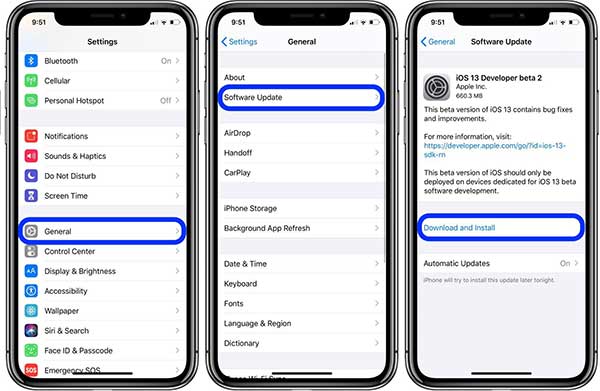
ステップ1設定アプリを実行します。
ステップ2に行きます 全般 画面、タップ ソフトウェアの更新、を押して ダウンロードとインストール 利用可能なアップデートがある場合はボタン。
ステップ3パスコードを入力し、指示に従ってプロセスを完了します。
修正 6: 工場出荷時の状態にリセットする
最後になりましたが、重要な修正は、 iPhoneのハードリセット ゴーストタッチの問題が発生した場合。 このソリューションは、ハンドセットを工場出荷時の状態に戻し、すべての個人ファイルとデータを削除します。
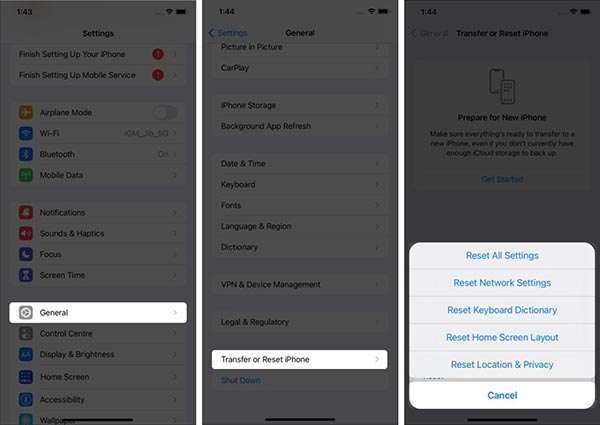
ステップ1設定アプリを起動し、 全般、タップする iPhoneを転送またはリセットする、および選択 リセット.
ステップ2メディア掲載 すべてのコンテンツと設定を消去. プロンプトが表示されたら、パスコードを入力して、出荷時設定へのリセットを開始します。
ステップ3完了すると、iPhone が再起動し、ようこそ画面が表示されます。
パート 3: データを失うことなく iPhone で Ghost Touch を修正する方法
一般的な解決策を実行してもiPhoneでゴーストタッチが発生する場合は、次のような強力なツールが必要です. Apeaksoft iOSシステムの回復. 技術的なスキルがなくても、iOS デバイスのほとんどのソフトウェアの問題を解決できます。

4,000,000+ ダウンロード
iPhoneでゴーストタッチを取り除く手順は次のとおりです。
ステップ1あなたのiPhoneを接続するPCにインストールしたら、最高のiPhone画面修復ツールを起動します. 選ぶ iOS システム修復をクリックし、Lightning ケーブルを使用して iPhone を同じマシンに接続し、 お気軽にご連絡ください ボタンをクリックして、デバイスの問題を検出します。
 ステップ2モードを選択
ステップ2モードを選択次に、 無料クイックフィックス iPhone の問題を解決するためのリンク。 機能しない場合は、 修復 ボタンで次の画面に移動します。 次に選択します スタンダードモード or アドバンストモード あなたの状況に応じて。 を押します。 確認します ボタンをクリックして、次のような iPhone 情報を確認します。 カテゴリー, タイプ、 もっと。
 ステップ3iPhoneのゴーストタッチを修正
ステップ3iPhoneのゴーストタッチを修正完了したら、をクリックします 修理 or 次へ ボタンをクリックして、iPhone のゴースト タッチの修正を開始します。 しばらく時間がかかる場合がありますが、待つだけです。 次に、iPhone の電源を入れます。ゴースト タッチの問題は解消されます。

パート 4: iPhone の Ghost Touch に関するよくある質問
質問 1. iPhone の修理が悪いとゴーストタッチが発生しますか?
iPhone にハードウェアの修理が必要な場合は、必ず Apple または Apple 認定のサービス プロバイダのみを使用してください。 低品質のコンポーネントや危険な修理は、さまざまな問題を引き起こす可能性があります。
質問 2. iPhone でゴースト タッチを回避するにはどうすればよいですか?
まずはiPhoneを正しく使いましょう。 過熱している場合は、iPhone を閉じます。 充電中は iPhone を使用しないでください。 さらに、許可されていないソースからアプリをインストールしないでください。
質問 3. Apple Store でゴーストタッチを修正するにはどうすればよいですか?
公式 Web サイトで Apple サポートに連絡し、問題を明確に説明してください。 その後、適切なヘルプが表示されます。
結論
これで、問題を解決する方法を理解する必要があります。 iPhone のゴーストタッチの問題. 問題が発生した場合は、問題を解決するために修正を試すことができます。 Apeaksoft iOS System Recovery は、平均的な人向けのワンストップ ソリューションです。 直せない場合は、最寄りの Apple Store にお問い合わせください。 さらに質問を? それらを以下に書き留めてください。